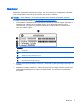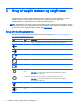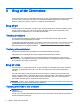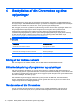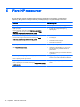User Manual
4 Beskyttelse af din Chromebox og dine
oplysninger
Enhedssikkerhed er yderst vigtig for at beskytte fortroligheden, integriteten og tilgængeligheden af
dine oplysninger. Standardsikkerhedsløsninger og software fra tredjepart kan hjælpe med at beskytte
enheden mod en række risici, såsom virus, orme og andre typer skadelig kode.
Når du logger på Chrome og aktiverer synkronisering, bevarer Chrome dine oplysninger sikkert ved
brug af legitimationsoplysningerne til din Google-konto til at kryptere dine synkroniserede
adgangskoder. Alternativt kan du vælge at kryptere alle dine synkroniserede data med en
synkroniseringsadgangssætning. Denne synkroniseringsadgangssætning er lagret på din enhed og
er ikke sendt til Google. Yderligere oplysninger om synkronisering af dine data finder du på
https://support.google.com/chrome/answer/1181035?hl=en .
VIGTIGT: Nogle af de funktioner, der er beskrevet i dette kapitel, er muligvis ikke tilgængelige på
din enhed.
Enhedsrisiko Sikkerhedsfunktion
Uautoriseret anvendelse af enheden Adgangskode for opstart
Virus Antivirussoftware
Vedvarende eller fremtidige trusler imod enheden Softwareopdateringer
Uautoriseret fjernelse af enheden Lås til sikkerhedskabel
Sikring af det trådløse netværk
Når du konfigurerer et trådløst netværk, skal du altid aktivere sikkerhedsfunktionerne.
Sikkerhedskopiering af programmer og oplysninger
Alle apps opdateres automatisk, og Chrome Store sørger for at registrere alle dine downloads og
indkøb. Google gemmer også automatisk dine senest synkroniserede indstillinger. Hvis du bliver nødt
til at udføre en gendannelse på din enhed, kan du logge ind på din Google-konto og automatisk hente
alle dine indstillinger, favoritter og apps.
Det anbefales at gemme vigtige dokumenter og filer på enten et USB-stick, hukommelseskort,
ekstern harddisk eller på Googles skylager. Du kan gemme dine filer i skyen når som helst ved at
vælge Google-drevet som fillagringsplacering.
Gendannelse af din Chromebox
Hvis du vil forære din Chromebox til en anden person, nulstille ejertilladelser, eller hvis der er
problemer med din kontoprofil, kan du rydde alle lokale brugerdata ved at nulstille din enhed.
12 Kapitel 4 Beskyttelse af din Chromebox og dine oplysninger